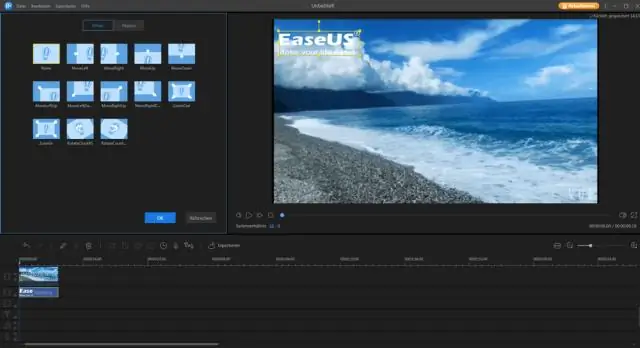
Tabla de contenido:
- Autor Lynn Donovan [email protected].
- Public 2023-12-15 23:45.
- Última modificación 2025-01-22 17:22.
Ningún botón permite agregas una marca de agua toppáginas de publicación en Editor , pero usted puede usePáginas maestras para agregar una marca de agua como Borrador o Confidencial para toda la publicación o para determinadas páginas. Usted puede también crea un filigrana de una foto o imagen o agregar una marca de agua a tus fotos.
De manera similar, uno puede preguntarse, ¿cómo puedo convertir una imagen en una marca de agua en Publisher?
Agrega una imagen a la publicación como marca de agua
- Haga clic en Diseño de página> Páginas maestras> Editar páginas maestras.
- Haga clic en Insertar> Imágenes o Imágenes en línea.
- Busque una imagen y haga clic en Insertar.
- Arrastre los tiradores de la imagen hasta que la imagen tenga el tamaño de la marca de agua que desee.
También se puede preguntar, ¿cómo inserto una marca de agua en Publisher 2007? en Microsoft Publisher 2007 Agregar un WordArt, texto o imagen filigrana es demasiado fácil. En el menú Ver, haga clic en Página principal. En el panel de tareas Editar páginas maestras, señale el nombre de la página maestra que desea agregar los filigrana a, haga clic en la flecha y luego en Editar.
También la pregunta es, ¿cómo agrego una marca de agua en Publisher 2010?
Cómo poner una marca de agua en Publisher 2010
- Haga clic en la pestaña "Insertar" ubicada en la barra de herramientas superior de la ventana y desplácese sobre la opción "Imagen" en el menú desplegable.
- Busque y seleccione el archivo de imagen en la ventana del buscador y presione el botón "Aceptar" para importar la imagen a Microsoft Publisher.
¿Cómo se agrega un fondo en Publisher?
Convertir una imagen en un fondo en Publisher
- Abra su plantilla de publicación y haga clic en Diseño de página> Página maestra> Editar páginas maestras.
- Haga clic en Diseño de página> Fondo> Más fondos.
- Haga clic en Relleno de imagen o textura.
- Haga clic en Archivo, elija su imagen y haga clic en Insertar.
- En el cuadro Formato de fondo, en Transparencia, escriba 80% en el cuadro y haga clic en Aceptar.
Recomendado:
¿Cómo puedo convertir una imagen en una marca de agua en Publisher?

Agregue una imagen a la publicación como marca de agua. Haga clic en Diseño de página> Páginas maestras> Editar páginas maestras. Haga clic en Insertar> Imagen. Busque una imagen y haga clic en Insertar. Arrastre los tiradores de la imagen hasta que la imagen tenga el tamaño de la marca de agua que desee
¿Cómo se agrega una marca de agua a un GIF?

Paso 1 Importe su archivo GIF Paso 2 Agregue una marca de agua de texto. Haga clic en "Siguiente", llegará a la interfaz de edición. Puede agregar texto, imagen y marco al GIF animado. Paso 3 Inicie la marca de agua. Presione el botón "Siguiente", llegará a la interfaz de exportación. ? Especifique los formatos de salida GIF y elija la carpeta de salida
¿Cómo se crea una marca de agua de imagen en Word 2007?

Adición de una marca de agua en Word 2007 1 Haga clic en el botón Marca de agua en la pestaña Diseño de página. Aparece la galería de marcas de agua. 2 Haga clic en una de las marcas de agua para insertarla o seleccione Marca de agua personalizada en la parte inferior de la galería. 3 (Opcional) Para seleccionar texto para su marca de agua personalizada, seleccione la opción Texto de marca de agua en el cuadro de diálogo PrintedWatermark
¿Cómo agrego una marca de agua a mi canal de YouTube?

Para agregar la marca de agua de la marca a sus videos de YouTube, navegue hasta 'Mi canal' y luego haga clic en el ícono de ajustes junto al botón de suscripción. Haga clic en el enlace azul 'Configuración avanzada'. En el lado izquierdo de la pantalla, haga clic en 'Marca' debajo del encabezado 'Canal' y luego haga clic en el botón azul 'Agregar una marca de agua'
¿Cómo se agrega una marca de agua en un archivo PDF?

Agregar o reemplazar una marca de agua, sin ningún documento abierto (solo ventanas) Elija Herramientas> Editar PDF> Marca de agua> Agregar. En el cuadro de diálogo, haga clic en Agregar archivos, elija Agregar archivos y luego seleccione los archivos. Haga clic en Aceptar para cerrar el cuadro de diálogo Agregar marca de agua
